ps怎么做立体字效果?ps把平面图做出立体感?
设·集合小编 发布时间:2023-03-07 19:54:22 1322次最后更新:2024-03-08 10:58:42
用画笔的时候,很少注意还有一个混合画笔的工具,看到了也没有去研究过有什么用。今天闲来无事琢磨了一下,这才发现这工具是真的香啊。
即使没有AI,用PS也能做出管道立体字效果,而且还很方便。
首先,我们来看,混合画笔工具在这个位置。
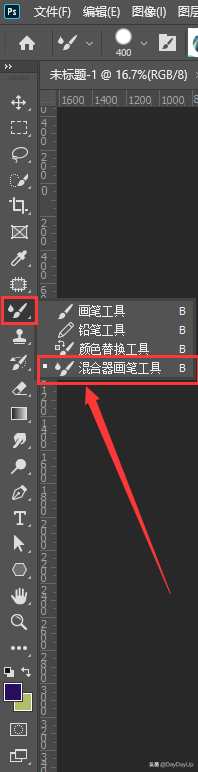
画之前呢,还需要上网搜一些材质球的图片,看起来漂亮的,自己喜欢的,像素不要太低的。然后在PS中新建文件,把材质球图片拖入或复制粘贴到PS中。
注意,如果是智能对象,要先选择该图层,右键打开菜单,点栅格化图层哟,如下图:
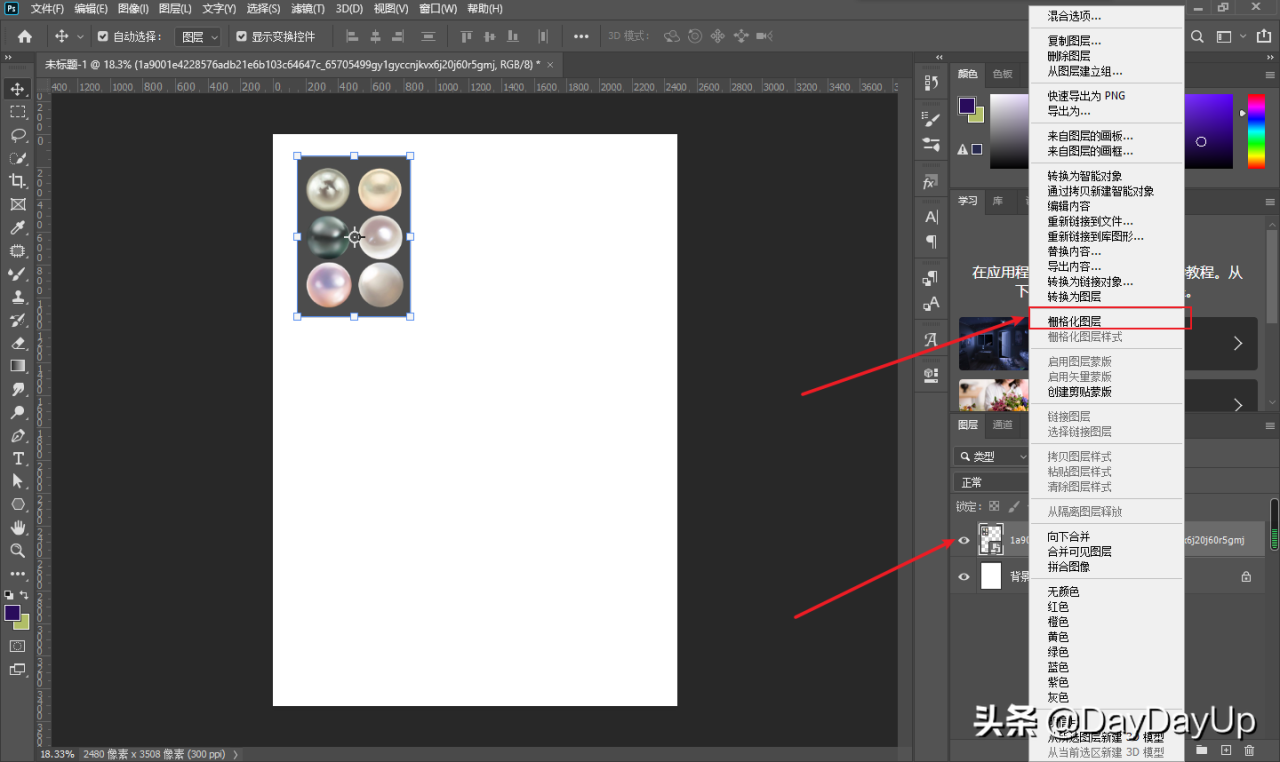
接下来,我们点击选择混合画笔工具。
初次使用,不需要清理画笔,如果不是初次使用,画笔缩略图这里是有图案的哦,如果影响取样的话,我们先【清理画笔】,如果重复取样都不会被之前的画笔覆盖的话,就不用清理。清理画笔如下图:
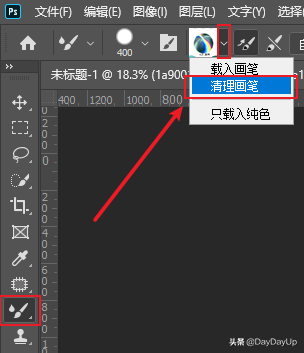
清理后,缩略图就以透明底显示了。
接下来,选择硬边缘圆形画笔,将画笔大小调节为材质球大小。

将画笔光标放在材质球上,再按下鼠标左键不要松手,接着按ALT后再松开手,这样就可以载入该材质画笔了。
想画出什么感觉就取什么材质的样哦。越漂亮的材质,画出来更漂亮,大家可以上网多搜一些素材哦。
成功载入后,混合画笔的缩略图即显示出刚刚载入的图案。

打开画笔设置,将画笔间距拉到最小,如下图:
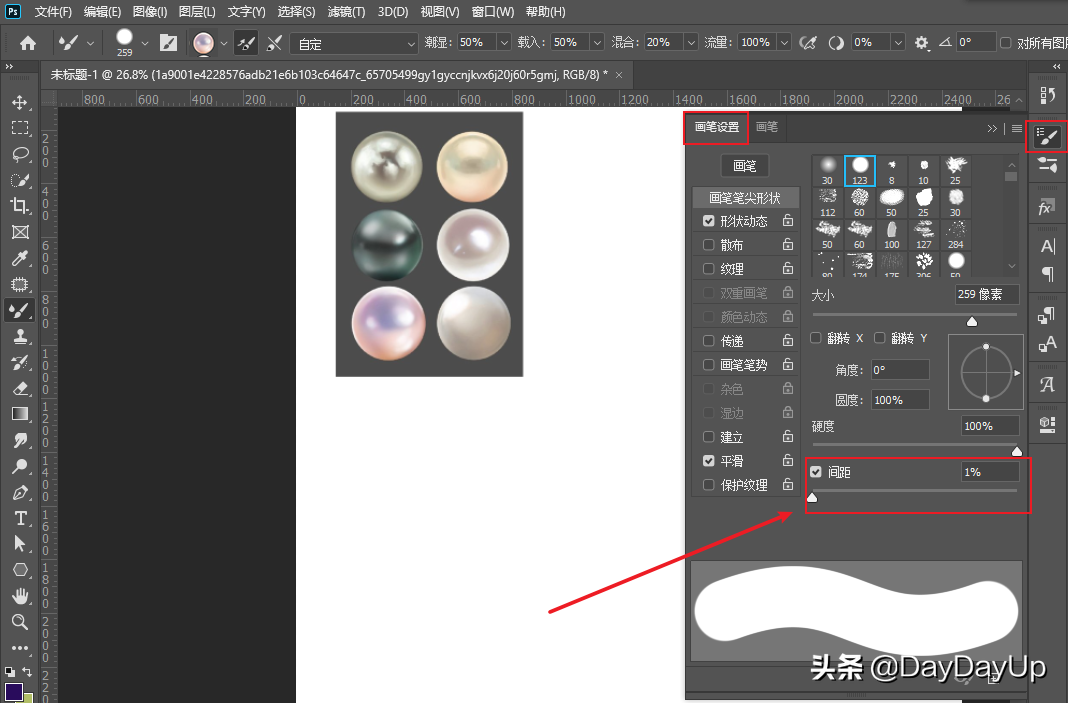
好了,现在混合画笔都设置好了,我们新建图层开始写写画画吧,我写字不好,大家将就看吧。反正大家学会了可以自己去写写画画,一定会画得比我好。
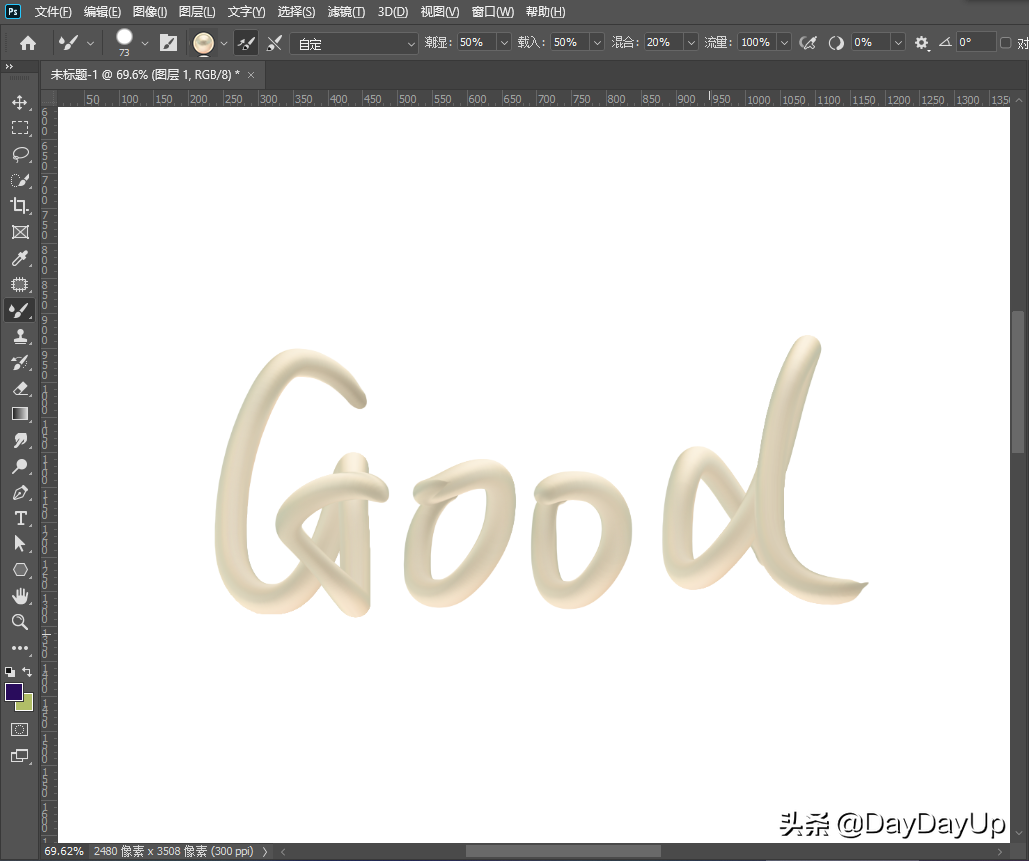
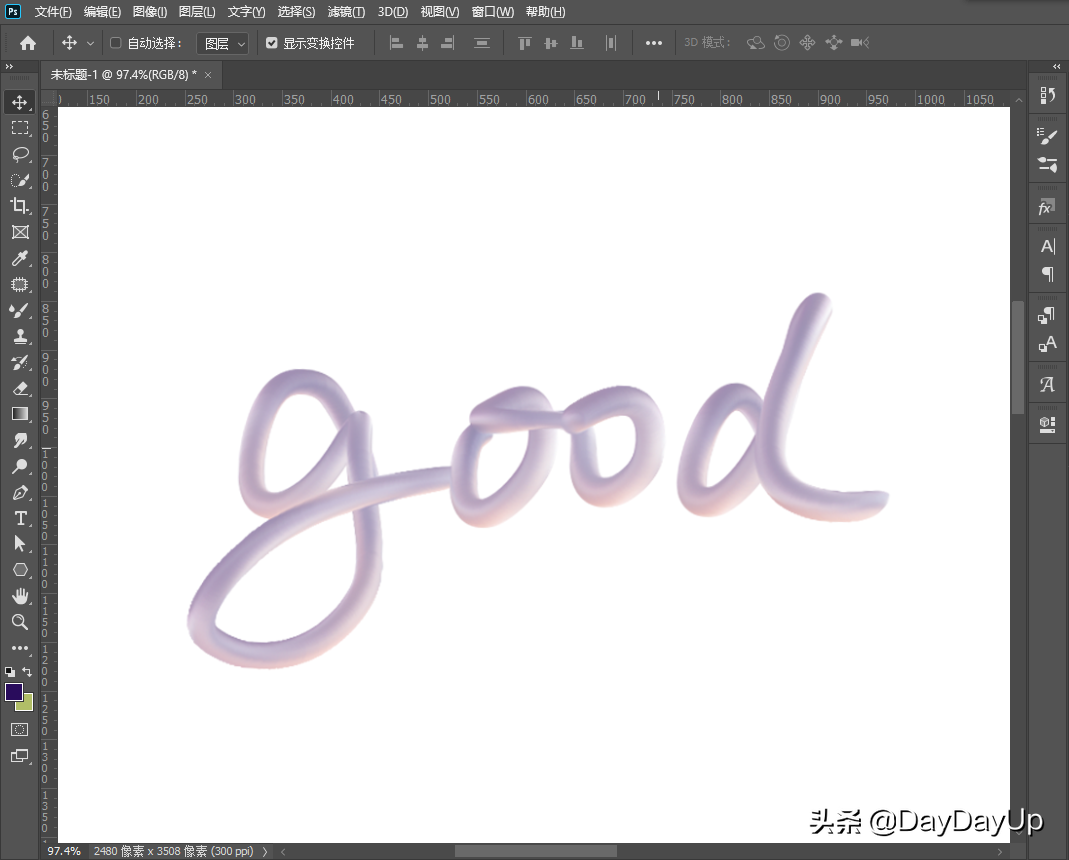
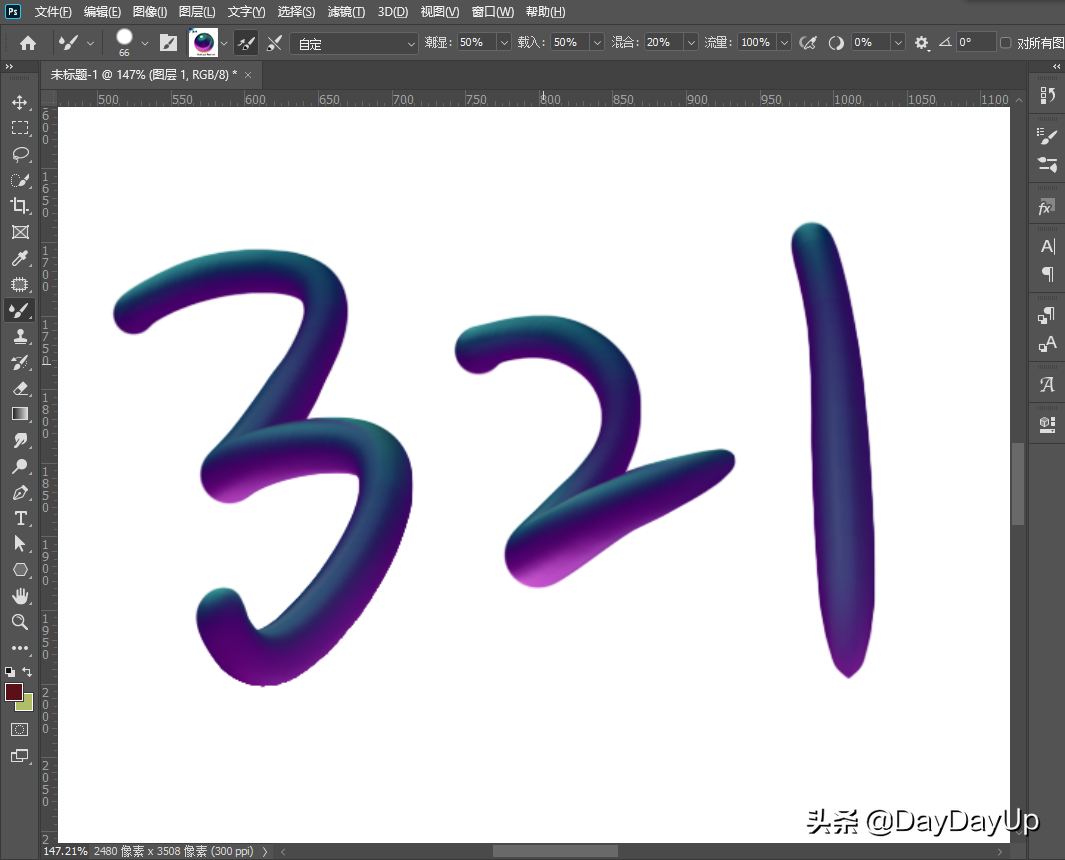
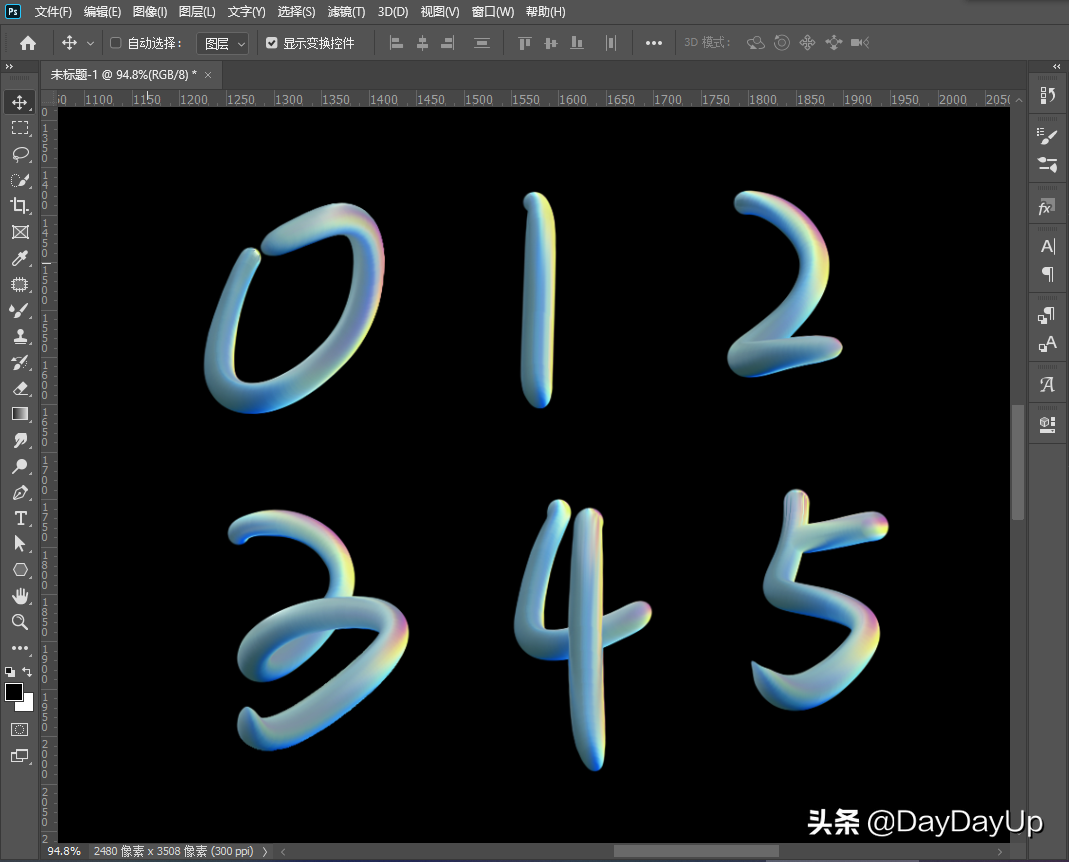
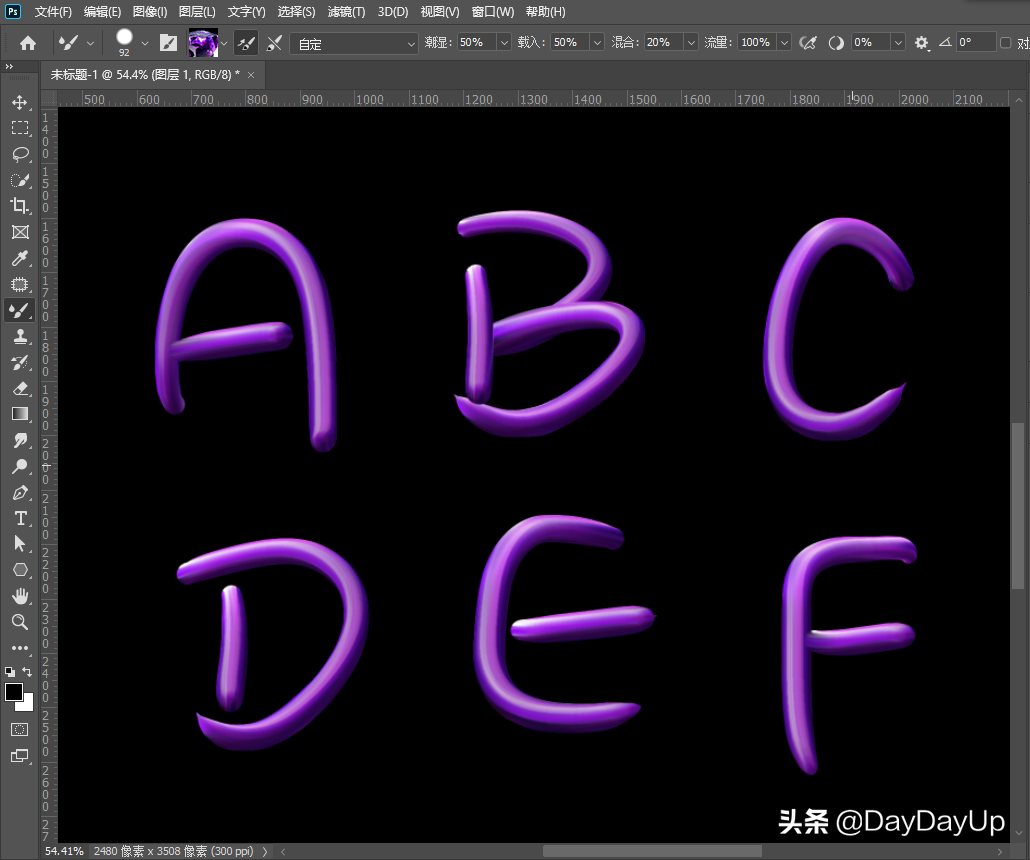
材质素材可以任意选择,比如一块宝石材质图片,也可以的哟。画笔也可以根据喜好选择任何形状的画笔。反正随心所欲啦。

相关文章
广告位


评论列表